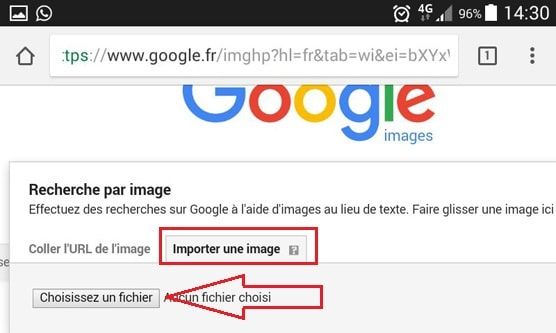So führen Sie eine Google -Suche aus einem Bild durch?, Führen Sie eine Bildsuche bei Google Android und iOS durch
Führen Sie eine Google -Image -Suche nach Android durch
Contents
- 1 Führen Sie eine Google -Image -Suche nach Android durch
- 1.1 So führen Sie eine Google -Suche aus einem Bild durch ?
- 1.2 Google -Suche nach einem Bild mit einem Rechtsklick von einem Bild
- 1.3 Suche nach Google -Bildern
- 1.4 Führen Sie eine Google -Image -Suche nach Android durch
- 1.5 Forschung nach Image mit Google Lens
- 1.6 Verwenden Sie die Computerversion von Google Chrome
- 1.7 Verwenden Sie den Chrome Mobile Webbrowser
- Laden Sie zu Beginn die neueste Version der Google -App aus dem App Store herunter.
- Sobald dies erledigt ist, öffnen Sie einfach die Google -Anwendung.
- In der Suchleiste wird ein Google -Objektivsymbol angezeigt. Drücken Sie es und geben Sie der Anwendung die erforderlichen Berechtigungen, um auf Ihre Kamera zuzugreifen.
- Drücken Sie auf dem nächsten Bildschirm die Symbolbilder unten links. In der Bewerbung werden Sie nach Ihrer Autorisierung aufgefordert, auf Ihre Fotoalben zuzugreifen. drücke OK.
- Wählen Sie schließlich ein Bild aus und drücken Sie das Symbol Google Lens, das sich am unteren Rand des Bildschirms befindet. Unter dem Bild werden ähnliche Fotos und andere Informationen angezeigt.
So führen Sie eine Google -Suche aus einem Bild durch ?
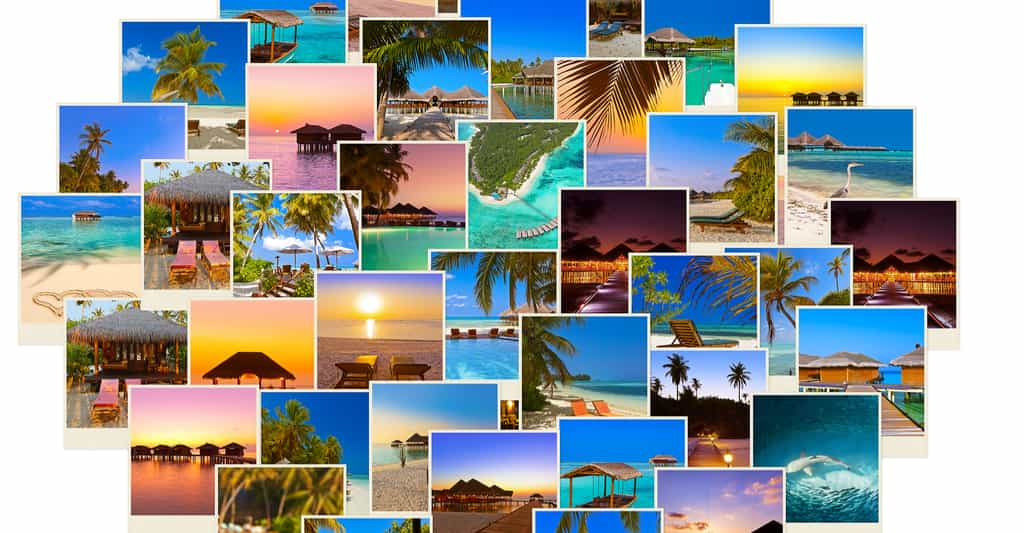
[In Video] So führen Sie eine Google -Suche aus einem Bild durch ? Google hat ein Tool, das dank eines Bildes aus einem Bild ausgeführt werden kann.
Wir wissen es nicht unbedingt, aber Google hat ein Tool, dank des wir nach einem im Internet gefundenen Bild suchen können. Eine sehr praktische Option, die Orte, Objekte oder Personen eines einzelnen Klicks identifiziert. Diese Lösung ist in Bezug auf Google -Bilder weniger bekannt.
Sie sind Ihnen nach Ihren Wanderungen im Internet sicher auf das Foto eines Charakters, eines Ortes, eines Objekts, über das Sie gerne mehr wissen, auf das Foto eines Charakters gestoßen. Die Google -Suchmaschine kann Ihnen eine Antwort geben, wenn Sie nur mit der rechten Maustaste auf das Bild klicken. Diese Funktion ist standardmäßig mit dem Chrome -Browser und auf Firefox verfügbar, sofern Sie eine Google -Suche nach Bildweiterung installieren. Sie können auch von Google Images recherchieren.
Google -Suche nach einem Bild mit einem Rechtsklick von einem Bild
Um eine Google -Suche von einem Bild mit einem Rechtsklick durchzuführen: Klick:
- Legen Sie in Ihrem Internetbrowser den Cursor auf das Bild, über das Sie Informationen wünschen, und dann rechts -Klick.
- Wählen Sie im Kontextmenü die Suche nach einem Bild mit Google. Eine Seite der Ergebnisse öffnet sich im Hinblick auf die Dimensionen des Quellbildes und nach Möglichkeit die Identifizierung dessen, was es enthält. Google bietet auch eine Auswahl ähnlicher Bilder sowie eine Liste von Websites mit identischen Bildern.
- Beachte.
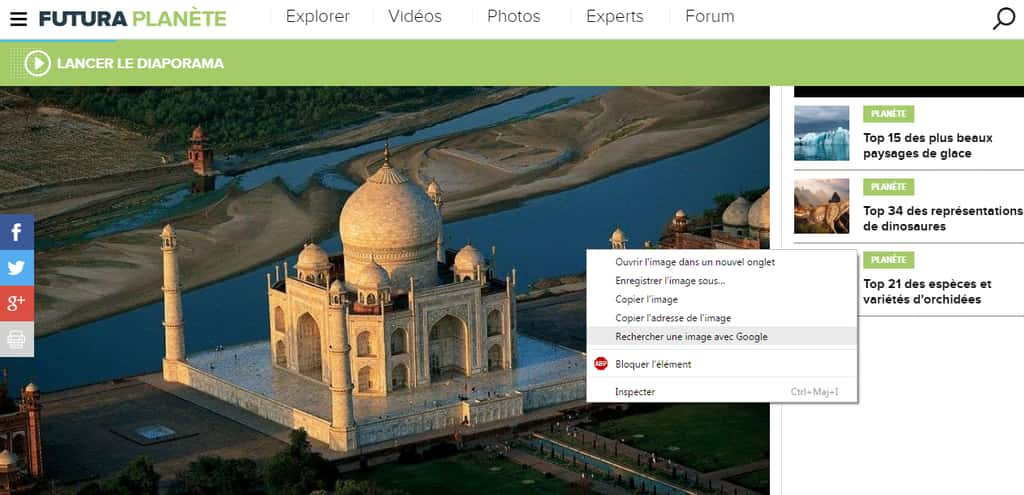
Das Finden eines Bildes auf Google kann mit dem Rechtsklick aus Chrome- oder Firefox -Browsern oder dank Google Images erfolgen. © Futura
Suche nach Google -Bildern
Um eine Suche von Google Images durchzuführen:
- Es gibt eine andere Option, die darin besteht, direkt auf der Seite Google Bilder zu suchen. Klicken Sie auf das Symbol Symbol, das eine Kamera im Feld Eingangsfeld darstellt.
- Anschließend stehen Ihnen verschiedene Möglichkeiten zur Verfügung: Kopieren Sie und fügen Sie die Bild -URL ein, nach der Sie suchen möchten, ein Bild aus dem Datei -Explorer Ihres Computers oder wählen Sie eine Datei auf Ihrer Festplatte aus.
Lesen Sie diesen Inhalt in Deutsch: Wie füche ich ein Google-Sucht über bilddurch Sie ?
Führen Sie eine Google -Image -Suche nach Android durch

Sie haben gerade ein Foto auf WhatsApp, Facebook oder Twitter erhalten, das etwas Außergewöhnliches zeigt und die Authentizität dieses Fotos überprüfen möchten ?
In diesem Artikel werden wir Ihnen zeigen So führen Sie eine Suche nach Bild Google Android durch.
Forschung nach Image mit Google Lens
Beginnen wir, indem wir sehen, wie wir dorthin gehen, wenn Sie auf Android sind und auf dieser Ebene schnell ein Problem bemerkt haben. In der Tat ist es einfach unmöglich, eine umgekehrte Bildsuche über die mobile Version des Browsers durchzuführen.
Zum Glück für Sie gibt es eine alternative Lösung namens Google Lens. Dies ist offensichtlich eine Anwendung und Sie müssen vor allem zum Blinden gehen, um sie herunterzuladen.
Google Lens Image -Suche auf dem iPhone oder iPad
Derzeit hat Google Lens keine eigene dedizierte Anwendung im Apple App Store. Stattdessen sind seine Funktionen in die integriertGoogle -Anwendung.
Mit dieser Anwendung haben Sie Zugriff auf eine ganze Reihe von Google -Diensten auf Ihrem iPhone, einschließlich Aktienmarktinformationen, personalisierten Nachrichten sowie einer vollständigen Suite von Google -Such -Tools, einschließlich Google Lens, einschließlich Google Lens.
Installieren Sie die Anwendung und Sie können Google Lens mit Ihrer Kamera verwenden und nach Bildern suchen, die bereits in Ihrem Film gespeichert sind.
- Laden Sie zu Beginn die neueste Version der Google -App aus dem App Store herunter.
- Sobald dies erledigt ist, öffnen Sie einfach die Google -Anwendung.
- In der Suchleiste wird ein Google -Objektivsymbol angezeigt. Drücken Sie es und geben Sie der Anwendung die erforderlichen Berechtigungen, um auf Ihre Kamera zuzugreifen.

- Drücken Sie auf dem nächsten Bildschirm die Symbolbilder unten links. In der Bewerbung werden Sie nach Ihrer Autorisierung aufgefordert, auf Ihre Fotoalben zuzugreifen. drücke OK.

- Wählen Sie schließlich ein Bild aus und drücken Sie das Symbol Google Lens, das sich am unteren Rand des Bildschirms befindet. Unter dem Bild werden ähnliche Fotos und andere Informationen angezeigt.

Android -Bildsuche mit Google Lens
Auf Android gibt es eine dedizierte Google Lens -Anwendung, die aus dem Play Store zugegriffen werden kann.
Diese Anwendung zeigt sich als Kamera eines Android -Telefons: Sie können ein Foto machen, aber auch die aufgezeichneten Bilder auf dem Smartphone konsultieren. Sobald das Foto ausgewählt wurde, bietet ein einfaches Menü mehrere Funktionen: Übersetzen des Text.

- Um es zu verwenden, laden Sie einfach die App herunter und installieren Sie sie.
- Sobald dies erledigt ist, öffnen Sie einfach die Google Lens -App.
- Und wenn Sie auf ein Bild stoßen, das Ihren Kopf erreicht, müssen Sie einige Sekunden lang dabei bleiben.
- Wir bieten Ihnen dann eine ganze Reihe von Optionen und insbesondere eine Suche bei Google Lens durch. Wählen Sie offensichtlich diese letzte Option sowie die Art der Suche aus, die durchgeführt wird.
- Sie haben dann die Wahl, das gesamte Bild zu nehmen, oder nur einen kleinen Teil des letzteren, den Sie finden möchten.
- Sobald dies erledigt ist, validieren Sie und Sie werden die Ergebnisse haben, die am Ende der Seite angezeigt werden.
Dies ist jedoch nicht unbedingt die Lösung, die wir Ihnen empfehlen werden. In der Tat bleiben die von Google Lens vorgeschlagenen Ergebnisse sehr oft weniger präzise als die von angebotenen Ergebnisse Das Google -Bild -Tool.
Daher werden wir Ihnen anbieten, im Rest des Artikels zu entdecken, wie Sie dies tun können, um dies zu verwenden Google -Bildanwendung Für Ihre umgekehrte Forschung und somit ein Bild finden.
Beachten Sie schließlich auch, dass wie jede Anwendung von Google wie jede Anwendung, Laut Datenschutzrichtlinie können die Bewerbung Informationen über Sie behalten Um Ihnen Inhalte anzubieten, die Sie interessieren.
Verwenden Sie die Computerversion von Google Chrome
Wie wir gerade gesagt haben, ist es leider nicht möglich, eine umgekehrte Suche über die Google -Suchmaschine aus der mobilen Version durchzuführen, aber es ist jedoch möglich, dies durch Ändern einer Einstellung zu tun.
Mit der Computerversion der Google Images -Site können Sie den Ursprung eines beliebigen Bildes finden. Diese Version ermöglicht es daher, a zu erreichen Android -Bildsuche Für alle Fotos auf Ihrem Telefon.
Dafür lade ich Sie ein, diese wenigen Schritte zu befolgen:

- Starten Sie zunächst den Chrome -Browser auf Ihrem Handy und greifen Sie auf die Google Images -Site zu.
- Klicken Sie nun auf das Symbol, das vertikal drei Punkte darstellt (oben links)
- Scrollen Sie die Optionen, um auf ein Kontrollkästchen zu stoßen, das steht “Verwenden Sie die Computerversion». Die Computerversion der Google Images -Site wird angezeigt.


- Klicken Sie auf das Symbol, das eine Kamera auf der rechten Seite der Suchleiste darstellt. Es wird das Menü öffnen Bildersuche.
Dann werden Ihnen mehrere Möglichkeiten angeboten:
- Kopieren Sie und fügen Sie die Bild -URL ein, nach der Sie eine Suche durchführen möchten,
- Ein Bild importieren Klicken Sie auf Ihr Smartphone auf “Wähle eine Datei aus” Und suchen Sie nach dem Bild auf Ihrem Android Telefon.
Nach dem Import des Bildes werden die Bildergebnisse angezeigt.
Verwenden Sie den Chrome Mobile Webbrowser
Es gibt eine andere Methode von Android -Bildsuche Verwenden der integrierten mobilen Funktion von Google Chrome.
In der Tat bietet Google Ihnen die Möglichkeit, nach Bildern zu suchen, die denen in der Datenbank von Engine -Bildern ähneln, die Google suchen. Diese Funktion ist in der Chrome -Anwendung (auf Android, iPhone oder iPad) verfügbar
- Um es zu verwenden, starten Sie einfach die Chrome -Anwendung mit der Suche.
- Drücken Sie das Bild, das Sie suchen möchten, um eine größere Version zu öffnen.
- Drücken Sie das Bild länger. Drücken Sie im angezeigten Dialogfeld Suchen Sie nach dem Bild bei Google.
Und da geht du ! Es ist so einfach und in nur wenigen Minuten sollten Sie in der Lage sein, eine umgekehrte Bildsuche durchzuführen, sei es für eine Fotosuche oder sogar ein Bild, um die Wahrheit zu sagen.
Diejenigen, die diesen Artikel mochten, schätzten diese auch:
- Vergrößern Sie ein Bild ohne Qualitätsverlust: unfehlbare Techniken !
- Schlechter Ort Google Maps Android, was soll ich tun ?
- So finden Sie den Ursprung eines Videos mit umgekehrter Suche ?
- Wiederherstellen gelöschte Dateien von Ihrem Android -Smartphone wiederherstellen
- So installieren Sie den Google Play Store auf jedem Android -Gerät ?
- Google Dorks – Was ist und wie man es benutzt ?